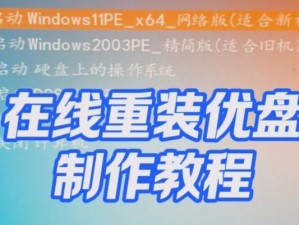随着时间的推移,计算机系统可能会变得缓慢、不稳定或者出现其他问题。在这种情况下,重装操作系统是一个解决问题的有效方法。本文将详细介绍如何使用U盘来重装系统Win7,帮助你轻松解决各种计算机问题。

一、准备工作:检查硬件和备份数据
在进行任何重要操作之前,首先要确保计算机的硬件状况良好,并且备份所有重要数据。这样做可以避免数据丢失和硬件故障引起的问题。
二、下载Windows7ISO文件
在开始重装系统之前,你需要从官方网站或其他可信来源下载Windows7的ISO文件。确保选择与你当前系统对应的版本。
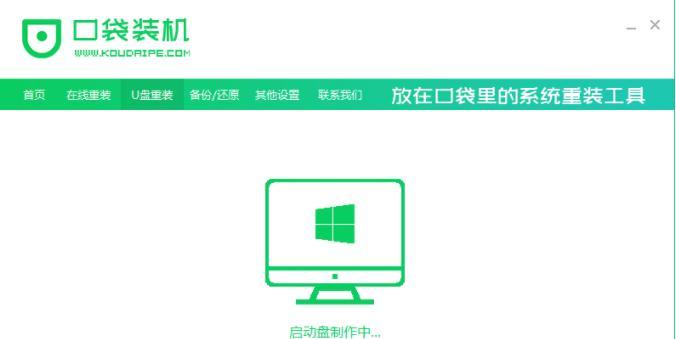
三、制作启动U盘
使用一个空白的U盘,将其格式化为FAT32文件系统,并使用专业的U盘启动制作工具将ISO文件写入U盘中。
四、设置BIOS启动顺序
在重启计算机之前,需要进入BIOS设置界面,并将U盘作为首选启动设备。这样计算机将从U盘而非硬盘启动。
五、重启计算机并进入U盘引导
重启计算机后,按照提示进入U盘引导界面,选择从U盘启动系统。这将启动Windows7的安装程序。
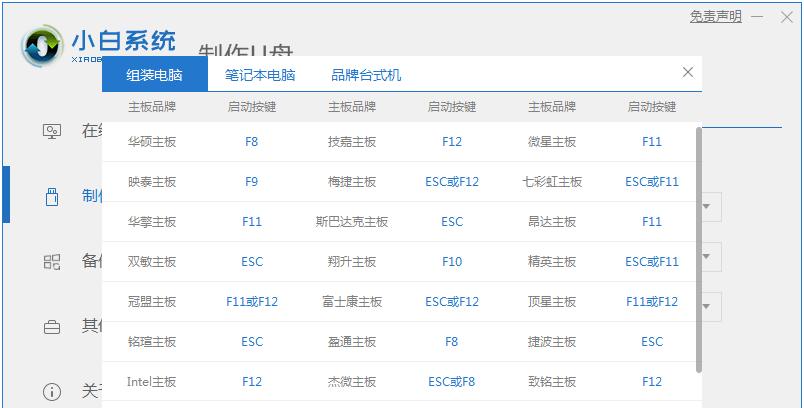
六、选择语言和区域设置
在安装程序中,你需要选择适合你的语言和区域设置。确保选择正确的设置,以获得最佳的用户体验。
七、点击“安装”按钮开始安装过程
一旦你完成了语言和区域设置的选择,点击“安装”按钮开始安装过程。安装程序将自动执行系统文件的复制和配置。
八、输入产品密钥和接受许可协议
在安装过程中,你需要输入你的Windows7产品密钥,并接受许可协议。这是为了确保你使用的是合法的操作系统。
九、选择自定义安装选项
在安装类型选择界面上,选择“自定义(高级)”选项。这将允许你对系统进行更详细的配置和设置。
十、选择系统安装位置
在自定义安装选项中,你需要选择系统的安装位置。如果你希望清空整个硬盘并重新分区,可以选择“高级”选项进行操作。
十一、等待系统安装完成
安装过程可能需要一段时间,请耐心等待系统完成。不要中途关闭计算机或中断安装过程。
十二、设置用户名和密码
在系统安装完成后,你需要设置一个用户名和密码。这将成为你登录Windows7系统的凭证。
十三、进行系统更新
在重新安装系统后,你应该立即进行系统更新。通过WindowsUpdate功能,下载和安装最新的补丁和驱动程序,以确保系统的稳定性和安全性。
十四、恢复备份数据
如果你之前备份了数据,现在可以将其恢复到新安装的系统中。这将帮助你恢复之前的文件和设置。
十五、
通过本文的详细教程,你应该已经学会了如何使用U盘来重装系统Win7。重装操作系统可以解决计算机出现的各种问题,并让电脑焕发新生。记得按照步骤进行操作,并备份重要数据,以免造成不必要的损失。祝你成功重装系统!